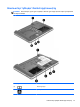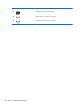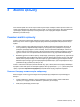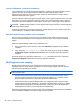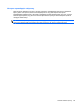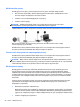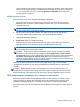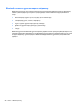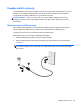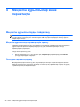Laptop User's Guide - Windows 8
Сымсыз шифрлау желі арқылы тасымалданатын деректерді шифрлау жəне шифрын ашу
үшін қауіпсіздік параметрлерін қолданады. Қосымша ақпарат алу үшін бастау экранында
справка (анықтама) сөзін теріп, одан кейін Справка и поддержка (Анықтама жəне
қолдау) тармағын таңдаңыз.
WLAN желісіне қосылу
WLAN желісіне қосылу үшін, төмендегі қадамдарды орындаңыз:
1. WLAN құрылғысының қосулы екендігіне көз жеткізіңіз. Егер қосылған болса, сымсыз
байланыс шамы ақ болады. Сымсыз байланыс шамы сөніп тұрса, сымсыз байланыс
түймешігін басыңыз.
ЕСКЕРІМ: Кейбір үлгілерде барлық сымсыз құрылғылар өшірулі болғанда, сымсыз
байланыс шамы сары түспен жанып тұрады.
2. Жұмыс үстелін түртіп ұстаңыз немесе тапсырмалар тақтасының оң жақ шетінде
орналасқан хабарландыру аймағындағы желі күйінің белгішесін басыңыз.
3. Тізімнен WLAN желісін таңдаңыз.
4. Подключить (Қосылу) пəрменін таңдаңыз.
Егер желі қауіпсіз қосылған WLAN желісі болса, сізден желінің қауіпсіздік кілтін енгізу
сұралады. Кодты енгізіп, қосылуды аяқтау үшін, OK түймешігін басыңыз.
ЕСКЕРІМ: Егер WLAN тізімі көрсетілсе, сымсыз жол жоспарлағышы ауқымының немесе
кіру нүктесінің сыртында болуыңыз мүмкін.
ЕСКЕРІМ: Егер қосылатын WLAN желісі көрсетілмесе, жұмыс үстелінде желі күйінің
белгішесін оң жақ түймешікпен нұқып, Открыть центр управления сетями и общим
доступом (Желілер мен ортақ пайдалануды басқару орталығын ашу) пəрменін таңдаңыз.
Настройка нового подключения или сети (Жаңа қосылым немесе желіні орнату)
пəрменін таңдаңыз. Желіні қолмен іздеу жəне оған қосылу немесе жаңа желі байланысын
орнатуға мүмкіндік беретін опциялар тізімі ашылады.
Байланыс орнатылып болған соң, оның аты мен күйін тексеру үшін, тінтуір меңзерін
тапсырмалар тақтасының оң жақ шетіндегі хабарландыру аймағындағы желі белгішесіне
қойыңыз.
ЕСКЕРІМ: Жұмыс ауқымы (сымсыз сигналдардың жету алыстығы) WLAN кіруіне, жол
жоспарлағышын өндірушіге жəне басқа электрондық құрылғылардан алынған кедергілерге
немесе қабырғалар жəне едендер сияқты құрылымды тосқауылдарға байланысты болады.
GPS навигаторын пайдалану (тек таңдаулы үлгілерде)
Компьютеріңіз GPS навигаторымен (Ғаламдық шарлау жəне орналасуын анықтау жүйесі)
жабдықталған болуы мүмкін. GPS жересерік арқылы GPS навигаторымен жабдықталған
жүйелерге драйвердің орналасуы, жылдамдығы жəне бағыты туралы ақпарат береді.
Қосымша ақпарат алу үшін, «HP GPS and Location» бағдарламалық құралының анықтамасын
қараңыз.
Сымсыз желіге қосылу 27